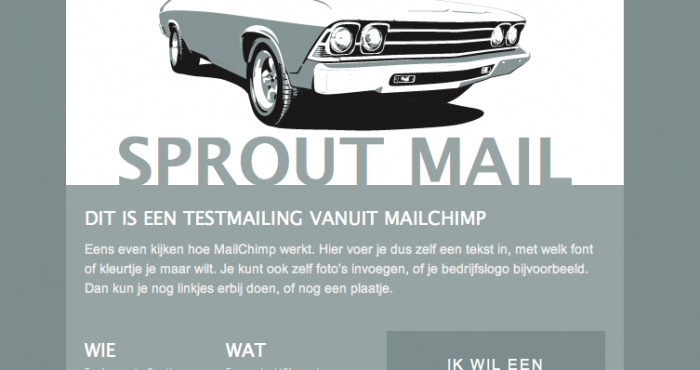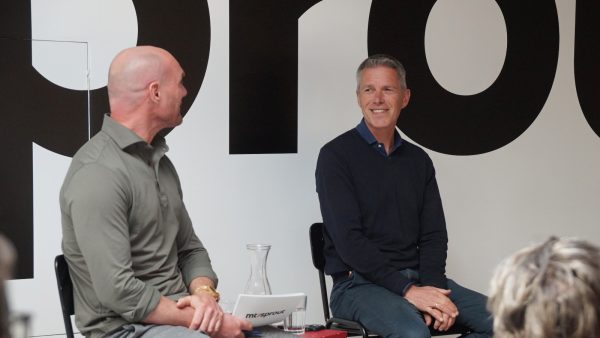Geen producten in de winkelwagen.
Sprout test elke week een webtool die handig is voor ondernemers. Dit is nr. 16 in de serie reviews.
Lees ook de andere reviews
Wat is het?
Met MailChimp kun je vanaf het web mailcampagnes versturen. Een volledige nieuwsbrief of kort bericht; in simpele platte tekst of rijke html-vorm. Vanuit de gratis account kun je 7000 mails versturen naar 1000 mensen. Als je MailChimp veel wilt gebruiken, kun je kiezen uit een maandelijks betaalplan (bijv. 10 dollar per maand voor 1 tot 500 leden), of het inkopen van credits (9 dollar voor 300 emails bijvoorbeeld).
Voor wie?
Iedereen die mailings stuurt naar bijvoorbeeld klanten, relaties of werknemers, en daar een professionele vorm voor wil hebben.
Hoe werkt het?
Je maakt een account aan op MailChimp en vult je standaardgegevens in. De eerste stap is het aanmaken van een e-maillijst. Dat kan door personen handmatig in te voeren of ze te importeren vanuit een excel- of textbestand, Google Docs, SalesForce, Eventbrite etc. Je kunt alleen een naam en mailadres invoeren, maar ook allerlei andere info bijhouden: werk, leeftijd, social media en activity history bijvoorbeeld. Je stelt ook disclaimerteksten (‘je ontvangt deze mail omdat…’) in. Lijst klaar? Dan ga je naar het maken van een campagne. Daarvoor kies je een format: platte tekst, html-versie, gesplitste mailing (als twee groepen een net iets andere mail moeten krijgen) of een campagne die vanuit een rss-feed gestuurd wordt. De html-mailing – door MailChimp ‘regular ol’ campaign’ genoemd – is het meest aan te raden en zal ook het meest gebruikt worden. Hierin kies je voor een vormgevingstemplate. Die kun je importeren als je al templates hebt, maar ook from scratch zelf opstellen of kiezen uit pre-designed exemplaren. Bij een pre-designed exemplaar hoef je alleen op de teksten te klikken om aan te passen, dan ben je klaar. Ga je zelf aan de slag met vormgeven, dan kies je een basislayout en alle details als foto’s, logo’s en teksten. In een popup schermpje kun je steeds een preview bekijken van het resultaat, of je stuurt een testmail naar jezelf. Zit alles erin, dan maak je een plattetekstvariant aan voor mensen die geen html kunnen openen, en ben je klaar om te versturen; direct of ingepland voor een ander tijdstip. Je kunt ook opslaan en later verder werken. Wil je een automatische mailing versturen, bijvoorbeeld bij verjaardagen van klanten of een reminder voor een event, dan kan dat onder ‘autoresponders’. Onder ‘reports’ kun je zien hoe vaak een mailing geopend, gebounced en geklikt is. Voor de vele andere opties van MailChimp verwijzen we je naar de site, om het zelf te ontdekken.
Wat zijn de voordelen?
Professioneel uitziende mailings, e-maillijsten die je na één keer invoeren telkens weer kunt gebruiken en de mogelijkheid om voorkeuren van ontvangers aan te geven (platte tekst of html). Ook prettig om na het versturen te kunnen zien hoe vaak de mails geopend zijn, hoeveel er niet goed zijn aangekomen en wie erop heeft doorgeklikt; en de mogelijkheid om automatisch verjaardagsmails en dergelijke te versturen.
Wat zijn de nadelen?
Alles is in het Engels, en er valt nogal wat te lezen. Ook het vriendelijke aapje met de vreemde teksten (Do you have a good recipe for banana pudding?) rechtsbovenin je scherm kan op een gegeven moment irritatie opwekken.
Conclusie?
Goede tool voor professionele mailings. Elke leek kan een mooie mail met foto’s en logo’s versturen met MailChimp. En het is nog (bijna) gratis ook.
Lees ook de andere reviews